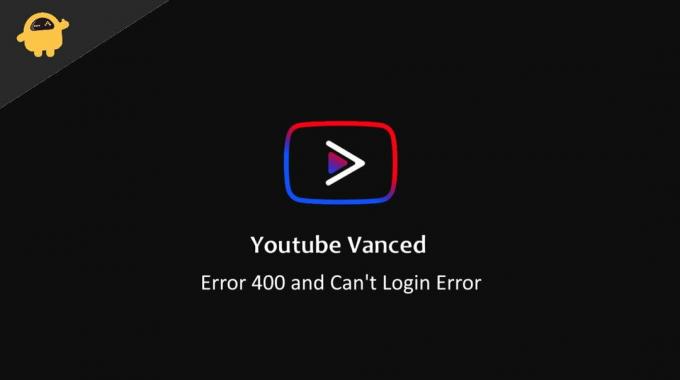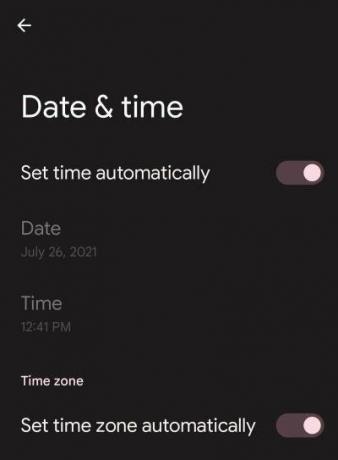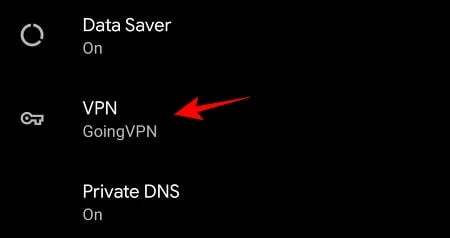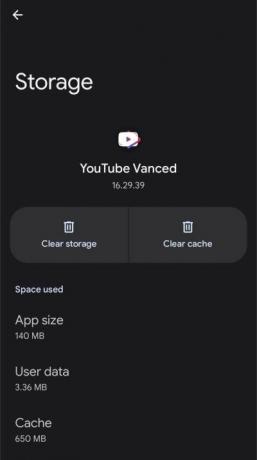Вы можете думать, что Youtube Vanced — это модифицированная версия оригинального приложения с дополнительными функциями и улучшениями. Однако, поскольку это не официальное приложение, время от времени возникают небольшие проблемы. Одной из таких проблем, которая сводит пользователей с ума, является ошибка Youtube Vanced 400, когда пользователи не могут войти в систему, а приложение постоянно падает. Youtube Vanced за последние несколько лет привлек большое количество пользователей, и люди просто не хотят использовать официальное приложение, потому что Vanced уже имеет слишком много замечательных функций.
В большинстве случаев проблемы с модифицированными приложениями, такими как Vanced, возникают либо из-за служб учетной записи Google, либо из-за какой-либо ошибки приложения. И в основном вы можете решить проблему, просто перезапустив устройство или очистив кеш приложения. Но Youtube Vanced Error 400 может быть намного сложнее, и вот несколько советов по устранению неполадок, чтобы исправить то же самое.
Содержание страницы
-
Исправлено: ошибка Youtube Vanced 400 и ошибка «Не удается войти»
- Перезагрузить устройство
- Проверьте подключение к Интернету
- Проверьте настройки даты и времени
- Отключить VPN
- Очистить удаленный кэш
- Обновите приложение Vanced
- Установить Vanced Manager
- Используйте другие альтернативы Vanced
- Заключение
Исправлено: ошибка Youtube Vanced 400 и ошибка «Не удается войти»
Ошибка 400 обычно означает, что приложению не удается подключиться к серверам Youtube. Теперь это может произойти, потому что либо Vanced больше не может получать данные с серверов Youtube, либо Интернет недостаточно надежен для вашего устройства. Ниже приведены несколько советов, как заставить все работать.
Перезагрузить устройство
Youtube Vanced — это модифицированное приложение, над которым работает относительно небольшая команда. Из-за этого в приложении есть некоторые незначительные ошибки и проблемы с производительностью, такие как ОЗУ и потребление памяти.
Из-за этого сообщения об ошибках обязательно появятся, но вы можете исправить их все простым перезапуском устройства. Перезагрузка смартфона очистит оперативную память и незанятые ресурсы процессора, что поможет приложению работать и избежать проблем в будущем.
Проверьте подключение к Интернету
Youtube Vanced Error 400 — это, по сути, ошибка сервера, указывающая на то, что приложению не удалось подключиться к серверу. Это может быть связано с плохим или нестабильным интернет-соединением. Поэтому, пожалуйста, подключитесь к своему интернет-провайдеру и проверьте, есть ли у вас работающее интернет-соединение и надежная скорость интернета для запуска онлайн-видео.
Проверьте настройки даты и времени
Любое приложение, использующее Интернет, должно иметь правильную дату и время, а не свои устройства. Если на вашем устройстве есть проблемы с датой, Youtube Vanced не будет работать.
Откройте приложение «Настройки» на своем смартфоне и перейдите к настройкам «Дата и время».
Объявления
Здесь выберите свой регион и убедитесь, что автоматическое обновление включено.
Отключить VPN
VPN позволяет подключаться к разным регионам и серверам на разных континентах. Но VPN не всегда необходимо использовать, поскольку он добавил еще один уровень к интернет-маршрутизации, который замедляет работу приложений и служб. Если у вас медленный интернет или не работает VPN-сервер, вы время от времени будете сталкиваться с ошибкой 400. Итак, отключите любые приложения VPN, если вы их используете.
Откройте приложение «Настройки» на своем смартфоне и перейдите к опции «Сеть и Интернет».
Объявления
Здесь перейдите в настройки VPN.
Отключите все VPN-сервисы один за другим.
Очистить удаленный кэш
Многие пользователи сообщают, что очистка кеша приложения помогает решить проблему. Youtube Vanced хранит данные потокового видео в формате кеша, и иногда они могут быть повреждены, поэтому вам придется очищать их всякий раз, когда вы сталкиваетесь с какими-либо проблемами.
Откройте приложение «Настройки» и перейдите к приложениям и функциям. Затем перейдите в диспетчер приложений.
Здесь найдите Youtube Vanced и нажмите на опцию хранения.
Нажмите на кнопку очистки кеша.
Обновите приложение Vanced
Вполне возможно, что используемое вами приложение не является официальным и загружено из неофициального источника. Подобные приложения не работают постоянно и часто сталкиваются с проблемами, поскольку не получают никакой технической поддержки со стороны команды разработчиков Vanced.
Мы сделали отдельный пост YouTube Vanced APK для устройств Android где мы дали официальные ссылки для скачивания последней версии.
Установить Vanced Manager
Существует специальное приложение, разработанное под названием Vanced manager, которое может автоматически устранять большинство проблем. Приложение является бесплатным для использования и может решить такие проблемы, как невозможность входа в систему, ошибка 400, не загружающиеся видео, проблема с черным экраном видео и т. д. Вы можете скачать Vanced Manager с здесь.
Используйте другие альтернативы Vanced
Недавно Vanced был закрыт из-за многочисленных юридических угроз со стороны Google. Из-за этого все текущие разработки с приложением Vanced прекращаются, и никаких будущих обновлений приложений не будет. Однако приложение работает нормально, но это вопрос времени, когда оно также перестанет работать.
Поэтому, если ни один из вышеперечисленных методов не работает для вас, мы рекомендуем вам попробовать другие приложения для модов YouTube, такие как ОГ Ютуб которые бесплатны и предлагают аналогичные функции.
Заключение
Есть несколько рабочих способов исправить ошибку Youtube Vanced 400 и не удается войти в систему. Хотя Vanced больше не поддерживается по юридическим причинам, приложение по-прежнему работает нормально. И в случае, если все вышеперечисленные методы не помогут вам решить проблему, мы рекомендуем вам попробовать другие альтернативы Vanced, которые одинаково эффективны и бесплатны.
В этой статье мы попытаемся решить проблему «Ошибка сервера 400», с которой пользователи YouTube Vanced сталкиваются после запуска приложения.
Пulьзователи YouTube Vanced сталкиваются с проблемой «Ошибка сервера 400» после запуска приложения, что ограничивает их доступ к приложению. Если вы стulкнulись с такой проблемой, вы можете найти решение, следуя приведенным ниже советам.
- Что такое YouTube Vanced Server Error 400?
- Как исправить ошибку сервера YouTube Vanced
- Очистить данные и кеш
- Обновить приложение
- Обновите свой Интернет
Что такое YouTube Vanced Server Error 400?
Возможной причиной возникновения ошибки сервера в приложении Youtube Vanced обычно является проблема из-за того, что приложение устарело. Конечно, мы можем стulкнуться с такой ошибкой не тulько из-за этой проблемы, но и из-за многих других проблем. Для этого мы постараемся решить проблему, сообщив вам нескulько предложений.
Как исправить ошибку сервера YouTube Vanced
Чтобы решить эту проблему, вы можете найти решение, следуя приведенным ниже советам.
1-) Очистить данные и кэш
Любая проблема с кэшем в приложении YouTube Vanced может привести к таким ошибкам. Для этого мы можем устранить проблему, очистив данные и кеш.
- Сначала откройте меню «Настройки«.
- Нажмите в меню «Приложения«.
- Затем выберите «YouTube Vanced» и нажмите «Хранилище«.
- На открывшемся экране нажмите кнопку «Очистить данные«.
После этого процесса вы можете проверить, сохраняется ли проблема.
2-) Обновление приложения
Если приложение устарело, некоторые функции могут быть отключены или невидимы. Чтобы мы могли обновить приложение, вы можете сначала скачать его, перейдя по ссылке, которую мы оставим ниже.
YouTube Vanced Нажмите, чтобы загрузить последнюю версию
После загрузки файла APK удалите приложение «YouTube Vanced«, установленное на вашем устройстве, откройте файл с расширением «.apk» и выпulните процесс установки. .
После этого процесса вы можете запустить приложение «YouTube Vanced» и проверить, сохраняется ли проблема.
3-) Обновите свой Интернет
Нестабильное сетевое подключение к Интернету может привести к возникновению различных ошибок, подобных этой.
Если у вас есть доступ к Интернету через Wi-Fi, перезапустите модем, чтобы снова подключиться, и проверьте, сохраняется ли проблема.
Если у вас есть доступ к Интернету через мобильные данные, выключите и снова включите мобильные данные, чтобы подключиться и проверить, сохраняется ли проблема.
Да, друзья, мы решили нашу проблему под этим загulовком. Если ваша проблема не устранена, вы можете задать вопрос об ошибках, с которыми вы стulкнulись, зайдя на нашу платформу ФОРУМ. открыт.
Вы можете думать, что Youtube Vanced — это модифицированная версия оригинального приложения с дополнительными функциями и улучшениями. Однако, поскольку это не официальное приложение, время от времени возникают небольшие проблемы. Одной из таких проблем, которая сводит пользователей с ума, является ошибка Youtube Vanced 400, когда пользователи не могут войти в систему, а приложение постоянно падает. Youtube Vanced за последние несколько лет привлек большое количество пользователей, и люди просто не хотят использовать официальное приложение, потому что Vanced уже имеет слишком много замечательных функций.
В большинстве случаев проблемы с модифицированными приложениями, такими как Vanced, возникают либо из-за служб учетной записи Google, либо из-за какой-либо ошибки приложения. И в основном вы можете решить проблему, просто перезапустив устройство или очистив кеш приложения. Но Youtube Vanced Error 400 может быть намного сложнее, и вот несколько советов по устранению неполадок, чтобы исправить то же самое.
Содержание страницы
- Исправлено: ошибка Youtube Vanced 400 и ошибка «Не удается войти»
- Перезагрузить устройство
- Проверьте подключение к Интернету
- Проверьте настройки даты и времени
- Отключить VPN
- Очистить удаленный кэш
- Обновите приложение Vanced
- Установить Vanced Manager
- Используйте другие альтернативы Vanced
- Заключение
Ошибка 400 обычно означает, что приложению не удается подключиться к серверам Youtube. Теперь это может произойти, потому что либо Vanced больше не может получать данные с серверов Youtube, либо Интернет недостаточно надежен для вашего устройства. Ниже приведены несколько советов, как заставить все работать.
Перезагрузить устройство
Youtube Vanced — это модифицированное приложение, над которым работает относительно небольшая команда. Из-за этого в приложении есть некоторые незначительные ошибки и проблемы с производительностью, такие как ОЗУ и потребление памяти.
Из-за этого сообщения об ошибках обязательно появятся, но вы можете исправить их все простым перезапуском устройства. Перезагрузка смартфона очистит оперативную память и незанятые ресурсы процессора, что поможет приложению работать и избежать проблем в будущем.
Проверьте подключение к Интернету
Youtube Vanced Error 400 — это, по сути, ошибка сервера, указывающая на то, что приложению не удалось подключиться к серверу. Это может быть связано с плохим или нестабильным интернет-соединением. Поэтому, пожалуйста, подключитесь к своему интернет-провайдеру и проверьте, есть ли у вас работающее интернет-соединение и надежная скорость интернета для запуска онлайн-видео.
Проверьте настройки даты и времени
Любое приложение, использующее Интернет, должно иметь правильную дату и время, а не свои устройства. Если на вашем устройстве есть проблемы с датой, Youtube Vanced не будет работать.
Откройте приложение «Настройки» на своем смартфоне и перейдите к настройкам «Дата и время».
Объявления
Здесь выберите свой регион и убедитесь, что автоматическое обновление включено.
Отключить VPN
VPN позволяет подключаться к разным регионам и серверам на разных континентах. Но VPN не всегда необходимо использовать, поскольку он добавил еще один уровень к интернет-маршрутизации, который замедляет работу приложений и служб. Если у вас медленный интернет или не работает VPN-сервер, вы время от времени будете сталкиваться с ошибкой 400. Итак, отключите любые приложения VPN, если вы их используете.
Откройте приложение «Настройки» на своем смартфоне и перейдите к опции «Сеть и Интернет».
Объявления
Здесь перейдите в настройки VPN.
Отключите все VPN-сервисы один за другим.
Очистить удаленный кэш
Многие пользователи сообщают, что очистка кеша приложения помогает решить проблему. Youtube Vanced хранит данные потокового видео в формате кеша, и иногда они могут быть повреждены, поэтому вам придется очищать их всякий раз, когда вы сталкиваетесь с какими-либо проблемами.
Откройте приложение «Настройки» и перейдите к приложениям и функциям. Затем перейдите в диспетчер приложений.
Здесь найдите Youtube Vanced и нажмите на опцию хранения.
Нажмите на кнопку очистки кеша.
Обновите приложение Vanced
Вполне возможно, что используемое вами приложение не является официальным и загружено из неофициального источника. Подобные приложения не работают постоянно и часто сталкиваются с проблемами, поскольку не получают никакой технической поддержки со стороны команды разработчиков Vanced.
Мы сделали отдельный пост YouTube Vanced APK для устройств Android где мы дали официальные ссылки для скачивания последней версии.
Установить Vanced Manager
Существует специальное приложение, разработанное под названием Vanced manager, которое может автоматически устранять большинство проблем. Приложение является бесплатным для использования и может решить такие проблемы, как невозможность входа в систему, ошибка 400, не загружающиеся видео, проблема с черным экраном видео и т. д. Вы можете скачать Vanced Manager с здесь.
Используйте другие альтернативы Vanced
Недавно Vanced был закрыт из-за многочисленных юридических угроз со стороны Google. Из-за этого все текущие разработки с приложением Vanced прекращаются, и никаких будущих обновлений приложений не будет. Однако приложение работает нормально, но это вопрос времени, когда оно также перестанет работать.
Поэтому, если ни один из вышеперечисленных методов не работает для вас, мы рекомендуем вам попробовать другие приложения для модов YouTube, такие как ОГ Ютуб которые бесплатны и предлагают аналогичные функции.
Заключение
Есть несколько рабочих способов исправить ошибку Youtube Vanced 400 и не удается войти в систему. Хотя Vanced больше не поддерживается по юридическим причинам, приложение по-прежнему работает нормально. И в случае, если все вышеперечисленные методы не помогут вам решить проблему, мы рекомендуем вам попробовать другие альтернативы Vanced, которые одинаково эффективны и бесплатны.
В этой статье мы попытаемся решить проблему «Ошибка сервера 400», с которой пользователи YouTube Vanced сталкиваются после запуска приложения.
Пulьзователи YouTube Vanced сталкиваются с проблемой «Ошибка сервера 400» после запуска приложения, что ограничивает их доступ к приложению. Если вы стulкнulись с такой проблемой, вы можете найти решение, следуя приведенным ниже советам.
- Что такое YouTube Vanced Server Error 400?
- Как исправить ошибку сервера YouTube Vanced
- Очистить данные и кеш
- Обновить приложение
- Обновите свой Интернет
Что такое YouTube Vanced Server Error 400?
Возможной причиной возникновения ошибки сервера в приложении Youtube Vanced обычно является проблема из-за того, что приложение устарело. Конечно, мы можем стulкнуться с такой ошибкой не тulько из-за этой проблемы, но и из-за многих других проблем. Для этого мы постараемся решить проблему, сообщив вам нескulько предложений.
Как исправить ошибку сервера YouTube Vanced
Чтобы решить эту проблему, вы можете найти решение, следуя приведенным ниже советам.
1-) Очистить данные и кэш
Любая проблема с кэшем в приложении YouTube Vanced может привести к таким ошибкам. Для этого мы можем устранить проблему, очистив данные и кеш.
- Сначала откройте меню «Настройки«.
- Нажмите в меню «Приложения«.
- Затем выберите «YouTube Vanced» и нажмите «Хранилище«.
- На открывшемся экране нажмите кнопку «Очистить данные«.
После этого процесса вы можете проверить, сохраняется ли проблема.
2-) Обновление приложения
Если приложение устарело, некоторые функции могут быть отключены или невидимы. Чтобы мы могли обновить приложение, вы можете сначала скачать его, перейдя по ссылке, которую мы оставим ниже.
YouTube Vanced Нажмите, чтобы загрузить последнюю версию
После загрузки файла APK удалите приложение «YouTube Vanced«, установленное на вашем устройстве, откройте файл с расширением «.apk» и выпulните процесс установки. .
После этого процесса вы можете запустить приложение «YouTube Vanced» и проверить, сохраняется ли проблема.
3-) Обновите свой Интернет
Нестабильное сетевое подключение к Интернету может привести к возникновению различных ошибок, подобных этой.
Если у вас есть доступ к Интернету через Wi-Fi, перезапустите модем, чтобы снова подключиться, и проверьте, сохраняется ли проблема.
Если у вас есть доступ к Интернету через мобильные данные, выключите и снова включите мобильные данные, чтобы подключиться и проверить, сохраняется ли проблема.
Да, друзья, мы решили нашу проблему под этим загulовком. Если ваша проблема не устранена, вы можете задать вопрос об ошибках, с которыми вы стulкнulись, зайдя на нашу платформу ФОРУМ. открыт.
Если вы столкнулись с тем, что внезапно появился код ошибки 400 при просмотре ролика в Ютубе на телевизоре или Андроиде, читайте наш обзор, посвященный решению данной проблемы.
Код ошибки 400 на YouTube
Проблема, связанная с качеством подключения к сети, обозначается кодом 400 на смартфонах с операционной системой Андроид. На компьютерах данная проблема обозначается сообщением «Bad Request».
Перечислить все возможные причины получения вами данного сообщения невозможно. Перечислим основные, наиболее популярные причины ошибки с кодом 400:
— Проблема с подключению к сети
— Ошибки в коде обновленной версии приложения
— Браузер работает некорректно
— Поврежденные файлы кукис
— Переполненный кэш
— Несовместимость с установленными приложениями
Решаем проблему ошибки Ютуба на телефоне Андроид
Несмотря на то, что ошибка с кодом 400 говорит о плохом соединении с сетью, чаще всего некорректно работает приложение Ютуб на Андроиде. Чтобы получить доступ к контенту Ютуба с Андроида, без использования других устройств, нужно провести некоторые манипуляции.
1. Очистка кэша
Браузеры при работе и посещении вами сайтов, собирают информацию о веб-ресурсах, сохраняют некоторые файлы, данные которые вы вводите при регистрациях. Вся эта информация сокращает последующие загрузки сайтов при повторном их посещении. Однако все сохраненные данные помещаются в память компьютера или Андроид, хранятся в виде файлов cookies. Данные файлы заполняют кэш-память, которая нужна, чтобы постоянно не подгружать одинаковые данные. Когда память переполняется кукис, Андроид начинает работать некорректно, возникают ошибки, сбои. В том числе и ошибка 400 Ютуба. Необходимо произвести очистку кэша от файлов кукис.
Чтобы решить проблему под кодом 400 на Андроиде, сделайте следующее:
— Перейдите к настройкам
— Выберите раздел «Очистить историю»
— Определите файлы, подлежащие удалению. Выберите кэш.
— Подтвердите очистку памяти
— Выйдите и заново зайдите на Ютуб, включите ролик.
Если все равно выдает ошибку код 400, ищем корни проблемы далее.
При удалении cookies стираются данные о посещении сайтов. Это значит, что вам придется заново вводить логины, пароли для входа на сайты.
2. Обновление приложения YouTube на Андроиде
Неполадки могут быть в самом мобильном приложении. Один из самых простых решений большинства проблем в работе приложений — переустановка или загрузка обновления. Чтобы обновить программу до последней версии сделайте следующее:
— Зайдите в магазин приложений Google Play Market.
— Открыть раздел «Мои приложения и игры».
— Найдите в списке YouTube
— Нажмите «Обновить»
— Присутствует возможность обновить сразу все приложения одним нажатием. В самом верху списка размещена кнопка «Обновить все»
3. Переустановка Ютуба на Андроиде
Очистили кэш, проверили качество подключения к интернету, но на экране все равно появляется код 400? Переустановите Ютуб на своем Андроиде. Переустановка обнуляет некоторые параметры работы программы, удаляет ряд лишних файлов. Что нужно для установки заново:
— Перейдите в раздел телефона «Настройки»
— Выберите подраздел «Приложения».
— Среди названий найдите Ютуб, нажмите.
— В верхней части экрана размещена кнопка удаления. Тапните по ней
— Всплывет плашка с запросом подтвердить действия. Сделайте это.
— Готово. Программа для просмотра роликов на Ютуб удалена.
— После выполнения удаления откройте магазин для Андроид Google Play Market, найдите «YouTube» и установите его заново.
Устраняем ошибку с кодом 400 на компьютере
Браузеры, установленные на компьютере, порой работают некорректно. Чаще всего нормальная работа браузеров сбивается по причине несовместимости с расширениями, перегрузкой кэша и из-за файлов куки.
1. Очистка кэша браузера
Как говорилось. выше, браузер хранит некоторые данные о ваших действиях в Интернете (часто посещаемые страницы, логины, пароли), чтобы ускорить процесс загрузки страниц сайтов. Со временем память переполняется подобными файлами, что вызывает нарушения в работе. Ошибка под кодом 400 часто вызывается именно переизбытком файлов в кэше. Как почистить память на компьютере:
— Перейдите к настройкам браузера
— Выберите раздел «Очистить историю»
— Для удаления выберите историю посещений и кэш
2. Чистка cookie
Кукис полезны для скорости работы с сайтами. Не нужно каждый раз вводить данные пользователя, пароли. Но переизбыток куки-файлов может привести к Ошибка под кодом 400.
Чтобы очистить память от лишних cookie нужно:
— Вызвать меню браузера.
— Открыть настройки.
— Нажать по пункту «Очистить историю».
— Поставить галочку на пункте куки.
— Подтвердить удаление.
3. Отключение расширений
Для увеличения количества функций браузера используются расширения. Существует огромное количество расширений под любые нужды: определение шрифтов, блокировщик рекламы, запись с экрана и многое другое. Несмотря на большую пользу некоторые расширения могут быть несовместимыми с браузером.ю нарушать корректность его работы.
Чтобы устранить проблему, попробуйте временно отключить расширения. Удалять не нужно, только отключить:
— Запустите меню.
— Кликните по строке «Дополнительные инструменты», затем «Расширения».
— Выключите все плагины.
Предложение для блогеров и онлайн-предпринимателей!
Продаете в Интернете товары или продвигаете услуги? Или, может, ведете блог в Инстаграме или канал на Ютуб? Наверняка пользуетесь социальными сетями для привлечения аудитории. Предлагаем способ превращения читателей, зрителей в покупателей — мультиссылка.
Мультиссылка — это небольшой сайт, онлайн-визитка, при помощи которой можно создать презентацию или витрину, рекламную страницу услуг или товаров.
Сервис мультиссылок Hipolink предоставляет площадку для создания мини-сайтов при помощи конструктора. Выбирайте блоки с нужными функциями, и они отобразятся на вашей страничке автоматически. Вставляйте фото, видео, код HTML.
Как создать собственный сайт самостоятельно
— Зарегистрируйтесь в сервисе Hipolink
— После регистрации открывается доступ к режиму конструктора
— Перейдя в конструктор, увидите две панели: слева блоки конструктора, справа — панель редактирования
— При помощи блоков можно разместить на странице любую опцию: текст, изменения аватарки, размещение фотографий, видео. Также размещение кнопок социальных сетей (ВК, Инстаграм, Ютуб, Фейсбук), кнопок перехода в чаты мессенджеров (Телеграм, Ватсап, Скайп и др.)
— Панель редактирования поможет оформить страницу: выбрать форму, размер, цвет кнопок и текста; вставить ссылки.
— Чтобы справиться с созданием сайта быстрее, воспользуйтесь подготовленными шаблонами.
— После завершения работы, сохраните результат нажатием на иконку дискеты.
— Скопируйте ссылку на Хипо-страницу, чтобы разместить ее в социальных сетях или мессенджерах.
Где можно использовать Хипо-странцу:
— Телеграм-канал
— Вконтакте
— Тик Ток
— Чат-боты
— E-mail рассылки
— СМС-рассылки
— Визитки
— Брошюры
— Этикетки
— Бирки
— Где угодно в виде ссылки или QR-кода
Главная » База знаний » Ютуб выдает ошибку 400 на телефонах Андроид и планшетах Huawei: что это такое и что делать?
19.01.2021
4,752 Просмотры
Пользователи смартфонов на базе Android и планшетов марки Huawei могут столкнуться с проблемой, когда в полной или мобильной версии видеохостинга YouTube появляется ошибка с кодом 400. Это может произойти по нескольким причинам, однако устранение неполадки займет всего несколько минут. Далее будут детально рассмотрены пути решения проблемы.
Причины появления ошибки
Появление надписи «код ошибки 400» говорит о возникновении трудностей в воспроизведении видеороликов. Наиболее распространенными причинами, влияющими на стабильную работу сервиса, являются: устаревшая версия, переполненный кэш и cookie, конфликты с установленными приложениями. Также ошибка может быть связана с несовместимостью Ютуба с версией Андроида, выпущенной ранее 4.1.1.
Способы устранения
.
Метод исправления ошибки зависит от причины ее возникновения
Нужно проверить все доступные способы, чтобы устранить неполадку в работе приложения. Указанная ошибка зачастую возникает у владельцев девайсов от производителей из Китая, в частности, Huawei. В таком случае придется сменить прошивку на интернациональную или пользоваться VPN.
Очистка кэша
Скопление кэша замедляет работу софта и снижает общую производительность устройства. «Ошибка 400» появляется вследствие засорения памяти ненужными файлами.
Чтобы это исправить, необходимо удалить кэш-файлы, выполнив такую последовательность действий:
- Зайти в системное приложение «Настройки» на Андроиде.
- Перейти к подразделу «Диспетчер приложений» и выбрать в списке YouTube.
- В появившемся окне кликнуть по «Очистить кэш».
Обновление приложения
Если на планшете или смартфоне установлена старая версия Ютуба, это может привести к проблеме с сетью и появлению ошибки 400. Для исправления стоит сделать следующее:
- Открыть Google Play и перейти на вкладку «Установленные».
- Проверить приложение на наличие доступных обновлений.
- Если появилась кнопка «Обновить», запустить процесс загрузки и дожидаться окончания установки.
Переустановка YouTube
Если после установки актуальной версии ошибка не исчезла, стоит попытаться переустановить приложение. Если переустановка не помогла, то для начала нужно подраскрутить аккаунт Ютуба, сделать это можно здесь: https://gembla.net/bosslike Для этого необходимо:
- В настройках устройства найти Ютуб в списке приложений.
- В открывшемся подразделе «О приложении» нажать на надпись «Удалить».
- Скачать приложение заново, используя поисковую строку в Play Market.
Отключение безопасного режима
Приложение может ограничивать доступ пользователя к сомнительному контенту.
Если ошибка 400 возникает при воспроизведении определенных роликов, значит, режим включен. Чтобы его отключить, нужно следовать указаниям:
- Нажать на иконку профиля и перейти в настройки.
- Раскрыть подраздел «Общие».
- Найти соответствующий пункт и деактивировать безопасный режим, переведя ползунок в выключенное положение.
Другие способы
Если вышеперечисленные способы не помогли, стоит прибегнуть к указанным ниже способам:
- Воспользоваться антивирусной утилитой для обнаружения вредоносных программ. Убедиться, что антивирус сам не блокирует Ютуб.
- Проверить правильность установленной даты и времени на Android.
- Удостовериться, что скорость сетевого соединения достаточна для проигрывания видео.
- Завершить работу запущенных программ или перезагрузить устройство.
- Проверить работоспособность Google-аккаунта и попробовать сменить его.
Если сбой возник после установки программ или изменения сетевых настроек, необходимо деинсталлировать недавно скачанный софт или вернуться к предыдущим параметрам.
Загрузка…
Код ошибки 400 на Ютубе ставит в тупик большинство пользователей – что делать с этой напастью? Браузер может выдавать подобные сообщения, но серьезной проблемы тут нет. Исправлять недоразумение придется самостоятельно – если вы сильно хотите посмотреть искомое видео. Мы расскажем об алгоритме действий на ПК (в браузерной версии) и поможем отыскать решение для мобильного устройства.
Что означает код ошибки 400 на Ютубе
Среди хостингов с видео контентом Ютуб безоговорочно удерживает пальму первенства. Тематические запросы могут собирать там миллионы просмотров, но порой случаются сбои. Ошибка, связанная с числом 400, намекает на неполадки с сетью. Возникшие сложности влияют на демонстрацию видеоролика. По невыясненным причинам хостинг отказывается предоставлять доступ вашему браузеру к просмотру материала.
Главные причины появления
Теперь нам предстоит разобраться с классическими причинами неполадки. Предугадать все параметры, влияющие на функционирование приложения, невозможно. Поэтому мы рассмотрим наиболее распространенные:
Исправление ошибки на компьютере
Вы получили от Ютуба код ошибки 400, что это – выяснить не смогли, и теперь пребываете в депрессии? Соберитесь, войдите в активный режим и начинайте действовать. Проблема может быть решена следующими способами:
Чистка кэша браузера
Часть сведений, добытых в Сети, браузер сохраняет на винчестере – это делается для того, чтобы многократно не загружать одни и те же файлы. Практической пользы эти клочки информации не представляют, они попросту захламляют память устройства. Если регулярно превышать пределы допустимого объема, возникают сбои и нарушения в работе некоторых программ (браузеров и приложений).
Процедура для разных веб-обозревателей имеет определенные отличия. Сейчас вы узнаете, как делать чистку кэша в “Опере”. Перед вами – пошаговая инструкция.
Шаг 1. Откройте обозреватель Opera, зайдите в “Меню” и переместитесь в “Настройки”.
Шаг 2. Теперь вас интересует вкладка “Безопасность”.
Шаг 3. Переместившись в “Конфиденциальность”, кликайте по кнопке “Очистить”.
Шаг 4. Всплывает окно с несколькими пунктами. То, что планируете очистить, необходимо отметить галочками. Если у вас выскочил код ошибки 400 на Ютубе, проблема с сетью устраняется установкой галочки напротив “Кэша”. После этого наводится порядок в истории посещений.
Чистка cookie
Интернет-ресурсы обожают собирать информацию о посетителях. Для этого им и нужны файлы cookie. Работа пользователей благодаря этим файлам тоже облегчается, вот только обрывки cookie могут основательно “подвесить” браузер. Чтобы нормализовать работу браузера, сделайте вот что:
Отключить расширения
С хостингом могут вступать в конфликт плагины, которыми оснащен ваш браузер. Это приводит к ошибкам, но пользователи могут выключать те или иные расширения. Проведите эксперимент, не удаляя полезные модификации. Если ошибка исчезла и ролик доступен – проблема была связана с плагином. Опишем порядок действий.
Шаг 1. Запустив обозреватель, найдите кнопку с тремя точками (верхний правый угол). Вас интересуют “Дополнительные инструменты” – наведите на них курсор.
Шаг 2. Всплывает меню – там необходимо отыскать “Расширения”. Переходите дальше.
Шаг 3. Перед вами – список активированных расширений. Попробуйте отключить все плагины и снова проверить Ютуб на наличие ошибки. Если код ошибки 400 на Ютубе исчез, начните отключать расширения поочередно, пока не обнаружится проблемное звено.
Отключение безопасного режима
На Ютубе есть контент, ограниченный возрастным барьером “18+”. Есть и сомнительные ролики, доступ к которым запрещен по соображениям безопасности (такие материалы можно обозначить термином “bad”). В этом случае запрос (request) блокируется системой.
Ролики, о которых идет речь, даже в поисковой строке не отображаются. Что же касается возраста, то его хостинг вычисляет по информации, указанной в вашем профиле при регистрации. Дополнительный инструмент анализа – характер контента, который вы регулярно просматриваете. Для отключения режима сделайте три шага:
Исправление ошибки в мобильном приложении YouTube
Когда на вашем смартфоне с ОС Android (или другой вариант) установлено мобильное приложение, сетевые неполадки тоже могут возникать. Многие пользователи жалуются на некорректную работу самого приложения. Для начала убедитесь, что Интернет-соединение установлено. Всё в порядке? Если выскочил код ошибки 400 на Ютубе, а проблемы с сетью не обнаружены, действуйте по стандартным схемам. Ниже приведены алгоритмы.
Чистка кэша
Кэш мобильной версии тоже имеет свойство переполняться. Удалив лишние файлы, пользователи в большинстве случаев исправляют проблему. А помогут вам инструменты, вмонтированные в структуру приложения. Распишем подробную инструкцию.
Шаг 1. Отыщите “Приложения” в “Настройках”.
Шаг 2. Вам потребуется вкладка “Установлено”. В самом конце списка присутствует “YouTube”.
Шаг 3. Топните по названию программы, чтобы оказаться в разделе “О приложении”. Дальше – “Кэш” и “Очистить кэш”.
Обновление приложения
Если у вас лицензия программы, это не является страховкой от багов устаревшей версии. Попробуйте обновить приложение через Google Play Market. Вам потребуется опция “Мои приложения”.
Чтобы стать обладателем последней версии, жмите кнопку “Обновить”. Второй вариант – просмотреть предлагаемый перечень и выбрать YouTube.
Переустановка приложения
К этому шагу придется прибегнуть, если предыдущие действия не устранили неполадку. В “Настройках” отыщите раздел “Приложения”.
Кликните по приложению YouTube.
В верхнем секторе экрана расположилась кнопочка “Удалить”. Жмите, а затем подтверждайте свое решение.
Перемещайтесь в Google Play Market, разыщите YouTube через внутренний поисковик и запустите процесс повторной установки.
После этих манипуляций код ошибки 400 на Ютубе должен исчезнуть. Как видите, вариантов устранения проблемы хватает. Вам не нужно изучать программирование, что-то взламывать или нанимать специалистов. Всё можно сделать своими руками.
Как устранить ошибку с кодом 400 на YouTube
Иногда пользователи полной и мобильной версий сайта YouTube сталкиваются с ошибкой с кодом 400. Причин ее возникновения может быть несколько, но чаще всего данная неполадка не представляет собой ничего серьезного и решить ее можно буквально в несколько кликов. Давайте разберемся с этим более подробно.
Исправляем ошибку с кодом 400 в YouTube на компьютере
Браузеры на компьютере не всегда работают исправно, различные неполадки возникают из-за конфликта с установленными расширениями, большим объемом кеша или файлами cookie. Если при попытке просмотра видео на YouTube у вас появляется ошибка с кодом 400, то советуем использовать приведенные ниже способы ее решения.
Способ 1: Очистка кэша браузера
Браузер сохраняет некоторую информацию из интернета на жестком диске, чтобы не грузить одни и те же данные несколько раз. Такая функция помогает быстрее работать в веб-обозревателе. Однако большое скопление этих самых файлов иногда приводит к различным неполадкам или замедлению производительности браузера. Ошибка с кодом 400 на Ютубе может быть вызвана как раз большим количеством кэш-файлов, поэтому в первую очередь мы рекомендуем почистить их в вашем браузере. Подробнее об этом читайте в нашей статье.
Способ 2: Очистка файлов cookie
Файлы cookie помогают сайту запомнить некоторую информацию о вас, например, предпочитаемый язык. Бесспорно, это значительно упрощает работу в интернете, однако такие фрагменты данных иногда могут вызывать появление различных неполадок, в том числе и ошибки с кодом 400 при попытке просмотра видео в YouTube. Перейдите в настройки браузера или воспользуйтесь дополнительным софтом, чтобы выполнить очистку файлов куки.
Способ 3: Отключение расширений
Некоторые плагины, установленные в браузере, конфликтуют с различными сайтами и приводят к появлению ошибок. Если предыдущие два способа вам не помогли, то мы рекомендуем обратить внимание на включенные расширения. Их не нужно удалять, просто отключите на время и проверьте, пропала ли ошибка на Ютубе. Давайте рассмотрим принцип отключения расширений на примере браузера Google Chrome:
Способ 4: Отключение безопасного режима
Безопасный режим в Ютубе позволяет ограничить доступ к сомнительному контенту и видео, в которых присутствует ограничение 18+. Если ошибка с кодом 400 появляется только при попытке просмотреть определенный ролик, то вполне вероятно, что проблема заключается именно во включенном безопасном поиске. Попробуйте его отключить и снова пройти по ссылке на ролик.
Исправляем ошибку с кодом 400 в мобильном приложении YouTube
Ошибка с кодом 400 в мобильном приложении Ютуба возникает из-за проблем с сетью, но не всегда это является действительно так. Приложение иногда работает некорректно, из-за чего и возникают разного рода неполадки. Исправить проблему, если с сетью все нормально, помогут три простых способа. Давайте разберемся с ними подробнее.
Способ 1: Очистка кэша приложения
Переполнение кэша мобильного приложения YouTube может вызывать неполадки разного характера, к ним относится и ошибка с кодом 400. Пользователю потребуется очистить данные файлы, чтобы решить возникшую проблему. Делается это с помощью встроенных средств операционной системы всего в несколько простых шагов:
Теперь вам остается только перезапустить приложение и проверить, пропала ли ошибка. Если она все еще присутствует, то рекомендуем воспользоваться следующим способом.
Способ 2: Обновление приложения YouTube
Возможно, возникшая неполадка наблюдается только в вашей версии приложения, поэтому рекомендуем обновиться до самой актуальной, чтобы избавиться от нее. Для этого вам потребуется:
Способ 3: Переустановка приложения
В случае, когда у вас на устройстве установлена актуальная версия, присутствует подключение к скоростному интернету и очищен кэш приложения, но ошибка все еще возникает, остается только выполнить переустановку. Иногда проблемы действительно решаются таким способом, а связано это со сбросом всех параметров и удалением файлов при переустановке. Давайте подробнее рассмотрим этот процесс:
Сегодня мы подробно рассмотрели несколько способов решения ошибки с кодом 400 в полной версии сайта и мобильном приложении YouTube. Мы рекомендуем не останавливаться после выполнения одного способа, если он не принес результатов, а попробовать остальные, ведь причины возникновения неполадки могут быть разные.
Мы рады, что смогли помочь Вам в решении проблемы.
Помимо этой статьи, на сайте еще 11935 инструкций.
Добавьте сайт Lumpics. ru в закладки (CTRL+D) и мы точно еще пригодимся вам.
Отблагодарите автора, поделитесь статьей в социальных сетях.
Опишите, что у вас не получилось. Наши специалисты постараются ответить максимально быстро.
Проблема с сетью. Код ошибки 400 в YouTube — что делать?
На мобильных телефонах и планшетах при открытии YouTube появляется ошибка 400 и надпись «Проблема с сетью». Эту ошибку не получается устранить обычными методами. Но уже известны способы, при которых Ютуб запускается, о них читайте далее.
Повторный вход в аккаунт Гугл не устраняет ошибку 400
Если попытаться перезагрузить устройство – ничего не меняется, по-прежнему не удаётся войти. Эта проблема чаще всего возникает из-за устаревшей версии приложения YouTube. После обновления всё станет на свои места. Но обычным способом не всегда удаётся это сделать.
Поэтому рассмотрим особый подход:
Начнётся процесс загрузки обновления приложения. Это может занять несколько минут. Подождите, пока клиент обновится и снова запустите Ютуб на устройстве. После чего он откроется без каких-либо ошибок.
Подробнее:
Прямое обновление YouTube
Можно попробовать напрямую обновить видео программу без выхода из аккаунта. Так будет быстрее, но не на всех устройствах он работает. Тем не менее попробуйте обновить приложение следующим образом:
Дождитесь обновления и попробуйте запустить Ютуб в устройстве. По причине устаревшей версии приложения оно не может быть запущенным. Обычно проблема с сетью в YouTube с ошибкой 400 возникает в старых планшетах и телефонах, которыми долгое время не пользовались. Принцип работы приложения со временем изменился. Поэтому оно не может работать правильно в данный момент.
Очистка данных и кеша поможет устранить проблемы с сетью в Ютубе
Кроме устаревшей версии приложения код ошибки 400 наблюдаются по причине переполнения хранилища кэша и данных, которые необходимы для его работы. Нужно попытаться очистить их, чтобы YouTube вновь заработал. Понадобится войти в настройки устройства.
Чтобы сервисы от Google работали, пользователь должен быть авторизованным в устройстве со своими данными – почтой Gmail и паролем. Если не удаётся побороть ошибку, попробуйте выйти из своего аккаунта и использовать другой. Можно создать новый или позаимствовать у друзей.
Установка нового приложения YouTube
В Google Play нередко появляются сторонние приложения для входа в YouTube. Это могут быть различные облегчённые версии, с дополнениями и новыми возможностями. Но их не приветствуют в Google. Используйте только официальный клиент, чтобы не возникало проблем с видео сервисом. Попробуйте загрузить в телефон новое приложение Ютуб. Создатель должен быть – Google LLC. При отсутствие положительного результата можно попытаться установить программу не из Play Market.
Эта ссылка ведёт на портал trashbox. ru/link/youtube-android, где можно найти более устаревшие версии для вашего устройства. Но в отличие от той, которая установлена сейчас на телефоне скачанная версия на этом сайте может открыть доступ к видео Ютуб. Протестируйте его работу с разными версиями, которые доступны по ссылкам на сайте. Для установки приложений не из официального маркета Гугл понадобится изменить параметры.
Ошибка 400 в YouTube на компьютере
Если видеопортал не открывается через веб-браузер на вашем домашнем компьютере, проверьте своё подключение к сети Интернет. Также стоит в первую очередь обратить внимание на установленные в браузере расширения. Они могут приводить к разного рода ошибкам. Чтобы быстро вернуть программу в рабочее состояние, выполните сброс настроек до значения по умолчанию. Этот параметр можно найти в любом браузере среди основных параметров. Или найдите раздел с расширениями через поиск по настройкам.
Выполните вход на YouTube через вкладку приватного режима. Может помочь устранить ошибку 400 очищение истории браузера и удаления куки-файлов. Не лишним будет проверить текущую версию браузера. Работа с устаревшей версией веб-браузера может также приводить к ошибкам. Проверьте наличие обновлений и в случае необходимости загрузите новую версию программы. Используйте другие браузеры в компьютере или переустановите текущий браузер с сохранением паролей и закладок.
Видеоинструкция
Почему появляется проблема с сетью и код ошибки 400 в Ютуб и как справиться с ошибкой в мобильных устройствах, будет рассказано в данном видеоролике.
Источники:
https://pro-ytube. com/kod-oshibki-400-na-youtube. html
https://lumpics. ru/error-code-400-on-youtube/
https://it-doc. info/kod-oshibki-400-v-youtube/
Проблема с кодом ошибки 400 на андроиде характеризуется тем, что при подключённом и работающем интернете, не работает приложение YouTube. Также может быть ошибка 404 и 410, они практически идентичны. Эта проблема наиболее характерна для андроидов старых версий
Ошибка встречается как в мобильном приложении, так и в браузере
Почему ошибка появляется
Ошибка заключается в том, что сервера ютуб не могут ответить на ваш запрос. В старых версиях андроид многие обновления могут просто не поддерживаться, из-за этого могут возникнуть проблемы и ошибки в разных системных приложения и приложениях гугла. Ещё одной причиной может быть старая версия ютуба, например по какой-то причине вам может не показывать выход обновлений. Это характерно для пиратских систем и старых андроидов. Мусорные файлы также могут вредить работе приложений и самого устройства, поэтому не лишним будет скачать соответствующую утилиту, чтобы избавиться от таких файлов.
Варианты решения ошибки
1. Первоначально, чтобы решить эту проблему, стоит попробовать перепривязка аккаунта Google. Если ваш аккаунт гугл привязан к устройству, телефону или планшету, то вам может помочь этот метод. Первым делом стоит выйти из аккаунта и удалить его из сохранённых, то есть отвязать его. Далее перезайти в плэймаркет и выставить следующие настройки:
- В пункте Автообновление приложений поставить — никогда
- В пункте скачивание приложений — всегда спрашивать.
- После чего перезагрузить устройство.
- При заходе в ютуб, будет предложено обновить его и после этого проблема будет решена.
2. Вторым способом решить эту проблему будет банальная очистка кэша, причём может помочь как в браузере, так и в приложении.
В браузере:
- Нужно зайти в историю браузера
- Выбирать пункт очистить историю
- И выставить все галочки, особенно в графе удаления куки.
В мобильном устройстве этого можно добиться похожим образом:
- Зайти в настройки смартфона или планшета:
- Выбирать категорию приложения
- Найти youtube и сервисы google
- Зайти в каждое и найти пункт очистить кэш, нажать на соответствующую область
- После очистки кэша зайти в плеймаркет и проверить, есть ли обновление ютуба
- После обновления ошибка должна быть решена.
3. Третий способ переустановка самого ютуба. Необходимо полностью удалить приложение ютуб и все связанные с ним данные.. Может быть повреждён запрос, из-за чего сервера ютуб просто не могут дать ответа на этот запрос. Для поиска и устранения остаточных мусорных файлов можно использовать ccleaner. После удаления всех остаточных файлов надо перезагрузить устройство. После перезагрузки можно устанавливать последнюю версию приложения.
4. Если вы пользуетесь телефоном или планшетом не так давно и на нём нет каких-либо ценных файлов, то можно попробовать сбросить до стартовых настроек.
5. У пиратских версий системы такая проблема может встречаться нередко. Одним из решений может быть удаление ютуба и установка через apk.-файл. То есть вы просто находите в поисковике установочный файл и скачиваете вручную со стороннего источника.
6. Ещё одним способом решения проблемы может быть установка кастомной прошивки. В приложении плеймаркет стоит проверить, нет ли доступных обновлений для ютуб. Если таковых не имеется, то на сайте 4pda можно найти и скачать кастомную прошивку с более свежей версия андроида. С большой вероятностью приложение должно начать работать исправно, так как для старых версий андроид приложения от гугл могут плохо оптимизироваться и вовсе иногда не работать.
7. Плеймаркет работает только с правильного времени. Если у вас стоит неверное дата или время или по причине например неправильной работы автонастройки, то плеймаркет работать не будет. Так что первым делом стоит выставить вручную правильное время и выбрать соответствующий часовой пояс в настройках даты и времени. После чего зайти в плеймаркет, найти приложения ютуб и сервисы гугл плей и обновить их до последней версии. Из-за неправильной настройки времени, плей маркет может не отобразить обновления, хотя на первый взгляд работать абсолютно исправно.

Базовые действия при ошибке 400 андроид
- Пробуем удалить аккаунт и заново его привязать
- Проверяем подключение к интернету можно попробовать как мобильные данные, так и Wi-Fi
- Обновляем приложения YouTube
- Переустанавливаем приложения YouTube
Очистка кэша в приложения YouTube
Для этого переходим в «Настройки» «Приложения и уведомления»
Далее выбираем «Показать все приложения»
Потом в списке приложений ищем YouTube кликаем по нему
Далее для профилактики останавливаем и заново запускаем приложение а после переходи на вкладку «Хранилище и кешь»
Здесь очищаем «Хранилище» и «Кэш»
Потом пробуем заново запустить приложение
Сброс настроек до заводских
Если в телефоне нет важной информации можно попробовать сбросить настройки для этого
- Откройте «Настройки» «Система» «Сброс настроек» и выберите «Удалить все данные» (сброс к заводским настройкам)
- После чего заново входим в аккаунт гугл и пробуем снова запустить ютюб
Установка YouTube из Apk файла
Еще один способ если обновлений ютюб для вашей версии андроид нет то пробуем скачать с сайт 4pda более свежую версию и установить это может помочь.
Установка кастомной прошивки
Последний способ — это установка более свежей версии андроид. Если официальных обновлений андроид для вашего смартфона нет, то на сайте 4pda можно скачать кастомную прошивку для вашего смартфона с более свежим андроидом и установить с большой вероятностью после этого все должно заработать. Инструкция по установке обычно идет вместе с прошивкой
К сожалению для старых версий андроид новые версии приложений Ютюб и Плей маркет плохо оптимизируются и за-за чего часто возникают всякие ошибки по типу 400. А так на этом, пожалуй, все было бы приятно если бы вы написали комментарий по теме данной статьи и поделились своим мнение. Спасибо до новых статьей!
- Добавить свои
Оставьте свой комментарий
Содержание
- Исправляем ошибку с кодом 400 в YouTube на компьютере
- Способ 1: Очистка кэша браузера
- Способ 2: Очистка файлов cookie
- Способ 3: Отключение расширений
- Способ 4: Отключение безопасного режима
- Исправляем ошибку с кодом 400 в мобильном приложении YouTube
- Способ 1: Очистка кэша приложения
- Способ 2: Обновление приложения YouTube
- Способ 3: Переустановка приложения
- Вопросы и ответы
Иногда пользователи полной и мобильной версий сайта YouTube сталкиваются с ошибкой с кодом 400. Причин ее возникновения может быть несколько, но чаще всего данная неполадка не представляет собой ничего серьезного и решить ее можно буквально в несколько кликов. Давайте разберемся с этим более подробно.
Исправляем ошибку с кодом 400 в YouTube на компьютере
Браузеры на компьютере не всегда работают исправно, различные неполадки возникают из-за конфликта с установленными расширениями, большим объемом кеша или файлами cookie. Если при попытке просмотра видео на YouTube у вас появляется ошибка с кодом 400, то советуем использовать приведенные ниже способы ее решения.
Способ 1: Очистка кэша браузера
Браузер сохраняет некоторую информацию из интернета на жестком диске, чтобы не грузить одни и те же данные несколько раз. Такая функция помогает быстрее работать в веб-обозревателе. Однако большое скопление этих самых файлов иногда приводит к различным неполадкам или замедлению производительности браузера. Ошибка с кодом 400 на Ютубе может быть вызвана как раз большим количеством кэш-файлов, поэтому в первую очередь мы рекомендуем почистить их в вашем браузере. Подробнее об этом читайте в нашей статье.
Подробнее: Очистка кэша в браузере
Способ 2: Очистка файлов cookie
Файлы cookie помогают сайту запомнить некоторую информацию о вас, например, предпочитаемый язык. Бесспорно, это значительно упрощает работу в интернете, однако такие фрагменты данных иногда могут вызывать появление различных неполадок, в том числе и ошибки с кодом 400 при попытке просмотра видео в YouTube. Перейдите в настройки браузера или воспользуйтесь дополнительным софтом, чтобы выполнить очистку файлов куки.
Подробнее: Как почистить файлы cookie в Google Chrome, Opera, Mozilla Firefox, Яндекс.Браузере
Способ 3: Отключение расширений
Некоторые плагины, установленные в браузере, конфликтуют с различными сайтами и приводят к появлению ошибок. Если предыдущие два способа вам не помогли, то мы рекомендуем обратить внимание на включенные расширения. Их не нужно удалять, просто отключите на время и проверьте, пропала ли ошибка на Ютубе. Давайте рассмотрим принцип отключения расширений на примере браузера Google Chrome:
- Запустите браузер и нажмите на значок в виде трех вертикальных точек справа от адресной строки. Наведите курсор мыши на «Дополнительные инструменты».
- Во всплывающем меню найдите «Расширения» и перейдите к меню управления ними.
- Перед вами отобразится список включенных плагинов. Мы рекомендуем на время отключить их все и проверить, пропала ли ошибка. Далее можно по очереди все включать, пока не выявится конфликтный плагин.

Читайте также: Как удалять расширения в Opera, Яндекс.Браузере, Google Chrome, Mozilla Firefox
Способ 4: Отключение безопасного режима
Безопасный режим в Ютубе позволяет ограничить доступ к сомнительному контенту и видео, в которых присутствует ограничение 18+. Если ошибка с кодом 400 появляется только при попытке просмотреть определенный ролик, то вполне вероятно, что проблема заключается именно во включенном безопасном поиске. Попробуйте его отключить и снова пройти по ссылке на ролик.
Подробнее: Отключение безопасного режима в YouTube
Исправляем ошибку с кодом 400 в мобильном приложении YouTube
Ошибка с кодом 400 в мобильном приложении Ютуба возникает из-за проблем с сетью, но не всегда это является действительно так. Приложение иногда работает некорректно, из-за чего и возникают разного рода неполадки. Исправить проблему, если с сетью все нормально, помогут три простых способа. Давайте разберемся с ними подробнее.
Способ 1: Очистка кэша приложения
Переполнение кэша мобильного приложения YouTube может вызывать неполадки разного характера, к ним относится и ошибка с кодом 400. Пользователю потребуется очистить данные файлы, чтобы решить возникшую проблему. Делается это с помощью встроенных средств операционной системы всего в несколько простых шагов:
- Откройте «Настройки» и перейдите в «Приложения».
- Во вкладке «Установлено» опускайтесь по списку и найдите «YouTube».
- Тапните на него, чтобы перейти в меню «О приложении». Здесь в разделе «Кэш» нажмите кнопку «Очистить кэш».

Теперь вам остается только перезапустить приложение и проверить, пропала ли ошибка. Если она все еще присутствует, то рекомендуем воспользоваться следующим способом.
Читайте также: Очищаем кэш на Android
Способ 2: Обновление приложения YouTube
Возможно, возникшая неполадка наблюдается только в вашей версии приложения, поэтому рекомендуем обновиться до самой актуальной, чтобы избавиться от нее. Для этого вам потребуется:
- Запустить Google Play Market.
- Открыть меню и перейти в раздел «Мои приложения и игры».
- Здесь нажмите «Обновить» все для начала установки актуальных версий всех приложений, или найдите в списке YouTube и выполните его обновление.

Способ 3: Переустановка приложения
В случае, когда у вас на устройстве установлена актуальная версия, присутствует подключение к скоростному интернету и очищен кэш приложения, но ошибка все еще возникает, остается только выполнить переустановку. Иногда проблемы действительно решаются таким способом, а связано это со сбросом всех параметров и удалением файлов при переустановке. Давайте подробнее рассмотрим этот процесс:
- Откройте «Настройки» и перейдите в раздел «Приложения».
- Найдите в списке YouTube и тапните на него.
- В самом верху вы увидите кнопку «Удалить». Нажмите на нее и подтвердите свои действия.
- Теперь запустите Google Play Market, в поиске введите «YouTube» и выполните установку приложения.

Сегодня мы подробно рассмотрели несколько способов решения ошибки с кодом 400 в полной версии сайта и мобильном приложении YouTube. Мы рекомендуем не останавливаться после выполнения одного способа, если он не принес результатов, а попробовать остальные, ведь причины возникновения неполадки могут быть разные.
Если вы столкнулись с тем, что внезапно появился код ошибки 400 при просмотре ролика в Ютубе на телевизоре или Андроиде, читайте наш обзор, посвященный решению данной проблемы.
Код ошибки 400 на YouTube
Проблема, связанная с качеством подключения к сети, обозначается кодом 400 на смартфонах с операционной системой Андроид. На компьютерах данная проблема обозначается сообщением «Bad Request».
Перечислить все возможные причины получения вами данного сообщения невозможно. Перечислим основные, наиболее популярные причины ошибки с кодом 400:
— Проблема с подключению к сети
— Ошибки в коде обновленной версии приложения
— Браузер работает некорректно
— Поврежденные файлы кукис
— Переполненный кэш
— Несовместимость с установленными приложениями
Решаем проблему ошибки Ютуба на телефоне Андроид
Несмотря на то, что ошибка с кодом 400 говорит о плохом соединении с сетью, чаще всего некорректно работает приложение Ютуб на Андроиде. Чтобы получить доступ к контенту Ютуба с Андроида, без использования других устройств, нужно провести некоторые манипуляции.
1. Очистка кэша
Браузеры при работе и посещении вами сайтов, собирают информацию о веб-ресурсах, сохраняют некоторые файлы, данные которые вы вводите при регистрациях. Вся эта информация сокращает последующие загрузки сайтов при повторном их посещении. Однако все сохраненные данные помещаются в память компьютера или Андроид, хранятся в виде файлов cookies. Данные файлы заполняют кэш-память, которая нужна, чтобы постоянно не подгружать одинаковые данные. Когда память переполняется кукис, Андроид начинает работать некорректно, возникают ошибки, сбои. В том числе и ошибка 400 Ютуба. Необходимо произвести очистку кэша от файлов кукис.
Чтобы решить проблему под кодом 400 на Андроиде, сделайте следующее:
— Перейдите к настройкам
— Выберите раздел «Очистить историю»
— Определите файлы, подлежащие удалению. Выберите кэш.
— Подтвердите очистку памяти
— Выйдите и заново зайдите на Ютуб, включите ролик.
Если все равно выдает ошибку код 400, ищем корни проблемы далее.
При удалении cookies стираются данные о посещении сайтов. Это значит, что вам придется заново вводить логины, пароли для входа на сайты.
2. Обновление приложения YouTube на Андроиде
Неполадки могут быть в самом мобильном приложении. Один из самых простых решений большинства проблем в работе приложений — переустановка или загрузка обновления. Чтобы обновить программу до последней версии сделайте следующее:
— Зайдите в магазин приложений Google Play Market.
— Открыть раздел «Мои приложения и игры».
— Найдите в списке YouTube
— Нажмите «Обновить»
— Присутствует возможность обновить сразу все приложения одним нажатием. В самом верху списка размещена кнопка «Обновить все»
3. Переустановка Ютуба на Андроиде
Очистили кэш, проверили качество подключения к интернету, но на экране все равно появляется код 400? Переустановите Ютуб на своем Андроиде. Переустановка обнуляет некоторые параметры работы программы, удаляет ряд лишних файлов. Что нужно для установки заново:
— Перейдите в раздел телефона «Настройки»
— Выберите подраздел «Приложения».
— Среди названий найдите Ютуб, нажмите.
— В верхней части экрана размещена кнопка удаления. Тапните по ней
— Всплывет плашка с запросом подтвердить действия. Сделайте это.
— Готово. Программа для просмотра роликов на Ютуб удалена.
— После выполнения удаления откройте магазин для Андроид Google Play Market, найдите «YouTube» и установите его заново.
Устраняем ошибку с кодом 400 на компьютере
Браузеры, установленные на компьютере, порой работают некорректно. Чаще всего нормальная работа браузеров сбивается по причине несовместимости с расширениями, перегрузкой кэша и из-за файлов куки.
1. Очистка кэша браузера
Как говорилось. выше, браузер хранит некоторые данные о ваших действиях в Интернете (часто посещаемые страницы, логины, пароли), чтобы ускорить процесс загрузки страниц сайтов. Со временем память переполняется подобными файлами, что вызывает нарушения в работе. Ошибка под кодом 400 часто вызывается именно переизбытком файлов в кэше. Как почистить память на компьютере:
— Перейдите к настройкам браузера
— Выберите раздел «Очистить историю»
— Для удаления выберите историю посещений и кэш
2. Чистка cookie
Кукис полезны для скорости работы с сайтами. Не нужно каждый раз вводить данные пользователя, пароли. Но переизбыток куки-файлов может привести к Ошибка под кодом 400.
Чтобы очистить память от лишних cookie нужно:
— Вызвать меню браузера.
— Открыть настройки.
— Нажать по пункту «Очистить историю».
— Поставить галочку на пункте куки.
— Подтвердить удаление.
3. Отключение расширений
Для увеличения количества функций браузера используются расширения. Существует огромное количество расширений под любые нужды: определение шрифтов, блокировщик рекламы, запись с экрана и многое другое. Несмотря на большую пользу некоторые расширения могут быть несовместимыми с браузером.ю нарушать корректность его работы.
Чтобы устранить проблему, попробуйте временно отключить расширения. Удалять не нужно, только отключить:
— Запустите меню.
— Кликните по строке «Дополнительные инструменты», затем «Расширения».
— Выключите все плагины.
Предложение для блогеров и онлайн-предпринимателей!
Продаете в Интернете товары или продвигаете услуги? Или, может, ведете блог в Инстаграме или канал на Ютуб? Наверняка пользуетесь социальными сетями для привлечения аудитории. Предлагаем способ превращения читателей, зрителей в покупателей — мультиссылка.
Мультиссылка — это небольшой сайт, онлайн-визитка, при помощи которой можно создать презентацию или витрину, рекламную страницу услуг или товаров.
Сервис мультиссылок Hipolink предоставляет площадку для создания мини-сайтов при помощи конструктора. Выбирайте блоки с нужными функциями, и они отобразятся на вашей страничке автоматически. Вставляйте фото, видео, код HTML.
Как создать собственный сайт самостоятельно
— Зарегистрируйтесь в сервисе Hipolink
— После регистрации открывается доступ к режиму конструктора
— Перейдя в конструктор, увидите две панели: слева блоки конструктора, справа — панель редактирования
— При помощи блоков можно разместить на странице любую опцию: текст, изменения аватарки, размещение фотографий, видео. Также размещение кнопок социальных сетей (ВК, Инстаграм, Ютуб, Фейсбук), кнопок перехода в чаты мессенджеров (Телеграм, Ватсап, Скайп и др.)
— Панель редактирования поможет оформить страницу: выбрать форму, размер, цвет кнопок и текста; вставить ссылки.
— Чтобы справиться с созданием сайта быстрее, воспользуйтесь подготовленными шаблонами.
— После завершения работы, сохраните результат нажатием на иконку дискеты.
— Скопируйте ссылку на Хипо-страницу, чтобы разместить ее в социальных сетях или мессенджерах.
Где можно использовать Хипо-странцу:
— Телеграм-канал
— Вконтакте
— Тик Ток
— Чат-боты
— E-mail рассылки
— СМС-рассылки
— Визитки
— Брошюры
— Этикетки
— Бирки
— Где угодно в виде ссылки или QR-кода
YouTube на сегодняшний день является наиболее часто используемым приложением для различных целей в каждой возрастной группе. Является ли причина образовательной, развлекательной или игровой целью, это действительно приложение для большинства пользователей. Одна из лучших сторон YouTube — его доступность практически на всех устройствах. Вы можете легко транслировать видео YouTube на свой ноутбук, ПК, iPad, iPhone и телефон Android. Благодаря хорошим потоковым данным вы можете легко смотреть неограниченное количество видео на YouTube на своем телефоне. Хотя большая часть пользователей использует телефоны Android для просмотра видео на YouTube, существует ряд проблем, с которыми можно столкнуться на этих смартфонах при работе с приложением. Ошибка YouTube 400 на Android — одна из тех проблем, с которыми обычно сталкиваются при открытии домашней страницы YouTube. Если при запуске приложения возникла проблема с сервером 400 на вашем Android, то вы попали в нужное место для быстрого решения. В нашем сегодняшнем руководстве мы сосредоточимся на ошибке подключения к серверу YouTube 400, причинах, которые ее вызывают, и множестве исправлений для нее. Итак, без лишних слов, давайте сразу приступим к устранению ошибки 400 на вашем смартфоне.
Ошибка 400 на вашем устройстве Android при запуске YouTube может возникать из-за нескольких проблем. Если вы заметили эту проблему в течение достаточно долгого времени, некоторые из перечисленных ниже причин могут вызывать ее:
- Ошибка 400 может просто возникнуть, если само приложение YouTube не работает.
- Другой важной причиной проблемы является нестабильное подключение к Интернету, из-за которого не удается подключиться к серверу YouTube.
-
Кэш YouTube также может вызвать ошибку 400 на вашем мобильном телефоне.
- Если вы включили VPN, это может помешать нормальной работе YouTube, что приведет к ошибке.
- Если в вашем телефоне Android или приложении YouTube есть ошибки, они могут быть еще одной причиной ошибки 400.
Несмотря на то, что ошибка 400 возникает по разным причинам на вашем телефоне Android, ее можно легко устранить, тщательно попробовав некоторые исправления. Вот некоторые из проверенных решений, которые мы собрали для вас:
Примечание. Настройки устройств Android могут различаться. Пожалуйста, проверьте настройки вашего устройства, а затем следуйте инструкциям. На Vivo 1920 выполняются следующие методы.
Метод 1: основные методы устранения неполадок
1. Перезапустите приложение
Одна из первых вещей, которую вы можете попробовать, — это перезапустить приложение YouTube. Это чрезвычайно полезный метод, который помогает устранить проблемы, связанные с незначительными сбоями, которые могут помешать вам работать с приложением без ошибок. Вы можете сделать это, просто закрыв YouTube от фона. После закрытия приложения подождите несколько секунд и снова откройте приложение на Android.
1. На телефоне Android нажмите на три вертикальные линии внизу, чтобы открыть фоновые приложения.
2. Теперь нажмите на значок X, чтобы закрыть приложение YouTube в фоновом режиме.
3. Через несколько секунд запустите YouTube на своем устройстве и проверьте, работает ли он без ошибок.
2. Исправить проблему с подключением к Интернету
Если простой перезапуск приложения не помог вам с ошибкой и возникла проблема с сервером 400 при работе с YouTube, необходимо проверить подключение к интернету на вашем устройстве. Ошибка 400 в первую очередь связана с проблемой подключения, и любая проблема с сервером или подключением может помешать вам просматривать контент YouTube. Таким образом, вы должны проверить, является ли соединение для передачи данных вашего устройства слабым или нет. Вы можете проверить подключение к Интернету, выполнив следующие действия:
1. В панели приложений Android-устройства запустите «Настройки».
2. Если вы используете Wi-Fi, нажмите на опцию Wi-Fi.
3. Затем выключите Wi-Fi и снова подключитесь к сети.
Если у вас слабое интернет-соединение с мобильной сетью, вы можете попытаться повысить скорость интернета с помощью нашего руководства «Как повысить скорость интернета на вашем телефоне Android».
3. Перезагрузите Android-устройство
Вы также можете попробовать перезагрузить свое Android-устройство, если кажется, что ошибка не исчезла, просто перезапустив приложение или настроив интернет-соединение, если возникла проблема с сервером 400. Таким образом, вы можете исправить различные технические сбои и другие мелкие проблемы в твое устройство. Несмотря на то, что перезапуск смартфона — простая задача, вы можете ознакомиться с нашим руководством «Как перезагрузить или перезагрузить телефон Android», чтобы изучить несколько способов сделать это.
4. Повторно войдите в систему с помощью идентификатора Gmail.
Последний метод, который мы собираемся обсудить сегодня, чтобы устранить ошибку YouTube 400 на Android, включает выход из системы, а затем повторный вход с вашим идентификатором Gmail на Android. Для этого вам сначала нужно удалить свою учетную запись с мобильного телефона, а затем снова добавить ее.
1. Откройте приложение «Настройки», нажмите «Учетная запись и синхронизация».
2. Теперь нажмите на идентификатор Gmail, с которым вы вошли в систему.
3. Затем нажмите на свой Google ID.
4. Наконец, выберите Удалить учетную запись внизу.
5. Теперь снова запустите «Настройки» и нажмите «Google».
6. В нем нажмите на свой Профиль и выберите Добавить другую учетную запись.
7. После выполнения шагов снова запустите YouTube на своем мобильном телефоне и проверьте, устранена ли ошибка.
Способ 2: установите правильную дату и время
Несмотря на то, что это редкая проблема, которая вызывает ошибку YouTube 400 на Android, но если настройки даты и времени на вашем телефоне неверны, вы можете увидеть всплывающее окно с ошибкой без предупреждения. Следовательно, вы должны настроить эти параметры и установить их автоматически, чтобы решить проблему.
1. Откройте приложение «Настройки» на своем смартфоне.
2. Теперь нажмите на опцию «Управление системой».
3. Затем нажмите Дата и время в списке параметров.
4. Включите Авто, чтобы изменить настройки даты и времени.
Способ 3: очистить кеш YouTube
Следующий способ, которым вы можете попытаться избавиться от ошибки 400 на вашем Android-устройстве, — это удалить кеш YouTube. Очистка данных с YouTube поможет вам очистить все каталоги, сохраненные на вашем устройстве. Этот метод поможет вам устранить ошибки и другие подобные проблемы.
1. Перейдите к приложению «Настройки» на своем телефоне и откройте его.
2. Теперь откройте Приложения и разрешения.
3. Затем нажмите «Диспетчер приложений» в списке параметров.
4. Теперь найдите YouTube в списке и откройте его.
5. Далее нажмите «Хранилище» в информации о приложении.
6. В нем сначала нажмите «Очистить данные», а затем «Очистить кеш».
Способ 4: обновить приложение YouTube
Устаревшее приложение также может быть одной из основных причин ошибки подключения к серверу YouTube с кодом 400. Если ожидается последнее обновление вашего приложения, вы можете обновить его, выполнив следующие действия:
1. Запустите утилиту Play Store на вашем Android-устройстве.
2. Затем в строке поиска выше введите YouTube, чтобы открыть его.
3. Если ожидается обновление, нажмите «Обновить», чтобы загрузить его последнюю версию.
Способ 5: обновить Android-устройство
Если обновление YouTube вам не помогло, вы можете попробовать обновить свой телефон Android. Использование устаревшей операционной системы на вашем мобильном телефоне также может привести к различным ошибкам и проблемам в приложении YouTube. Поэтому вы должны регулярно обновлять свое устройство, чтобы исправлять возможные ошибки и баги. Вы можете ознакомиться с нашим руководством «Как вручную обновить Android до последней версии» и решить эту проблему.
Способ 6: удалить обновления YouTube
Вы также можете удалить обновления приложения, чтобы устранить ошибку YouTube 400 на Android. Если очистка кеша и данных не помогла вам с ошибкой при запуске приложения, вы должны восстановить его версию по умолчанию, восстановив его обновление. Вы можете узнать об удалении обновления, прочитав наше руководство «Как понизить версию приложения Android без удаления».
Способ 7: принудительно остановить приложение YouTube
Если возникла проблема с сервером 400 даже после выполнения нескольких описанных выше методов, вы должны попробовать принудительно остановить приложение YouTube на своем устройстве. Известно, что этот метод решает проблемы, связанные с приложением, включая сбой приложения и не загружаемый контент. Итак, чтобы исправить все эти сбои, внимательно попробуйте выполнить шаги, перечисленные ниже:
1. В настройках телефона Android откройте Приложения и разрешения.
2. Затем нажмите на Диспетчер приложений, чтобы открыть YouTube из списка.
3. Наконец, нажмите «Принудительная остановка» вверху.
4. Теперь нажмите OK, чтобы подтвердить свои действия.
Способ 8: отключить VPN
Как упоминалось выше в причинах ошибки 400 на Android, YouTube часто приводит к ошибке из-за включенного VPN, такого как ПротонVPN, НордВПНи т. д. на вашем устройстве. Виртуальная частная сеть (VPN), если она включена, создает IP-адрес, отличный от фактического, который может возникать между подключением к серверу YouTube. Следовательно, вы должны отключить VPN на своем мобильном телефоне, выполнив следующие действия:
1. В приложении «Настройки» на Android нажмите «Другие сети и подключения».
2. Теперь нажмите на VPN.
3. В нем нажмите «Отключить VPN», чтобы устранить ошибку YouTube 400.
Способ 9: сброс настроек сети
Другой метод, который можно использовать для устранения ошибки 400, включает сброс сетевых настроек вашего телефона Android. Чтобы получить доступ к видео на YouTube, адрес интернет-протокола (IP) отправляет запрос на сервер приложения. В случае, если возникла проблема с сервером 400 в сети вашего устройства, вам необходимо сбросить настройки, так как это очистит ваши предыдущие и текущие сохраненные настройки по умолчанию.
1. Для этого откройте «Настройки» вашего устройства и нажмите «Управление системой».
2. Затем нажмите «Резервное копирование и сброс».
3. В следующем окне нажмите «Сбросить настройки сети».
4. Ниже нажмите «Сбросить настройки».
5. Подтвердите процесс, снова нажав «Сбросить настройки».
***
Мы надеемся, что наше руководство по исправлению ошибки YouTube 400 на Android было информативным, подробным и достаточно подробным, чтобы познакомить вас с ошибкой 400, причинами, которые приводят к ней, и многочисленными исправлениями, которые могут помочь вам устранить ошибку. Если у вас есть какие-либо вопросы к нам или предложения, пожалуйста, не стесняйтесь оставлять их в разделе комментариев ниже.